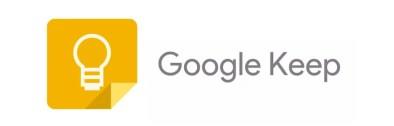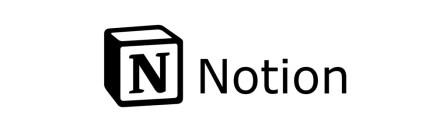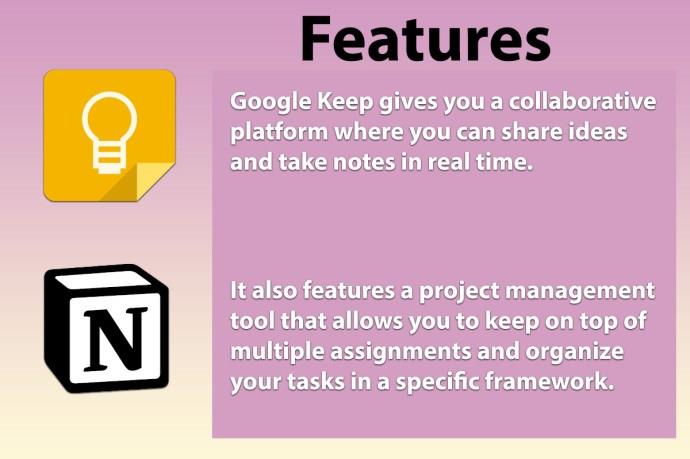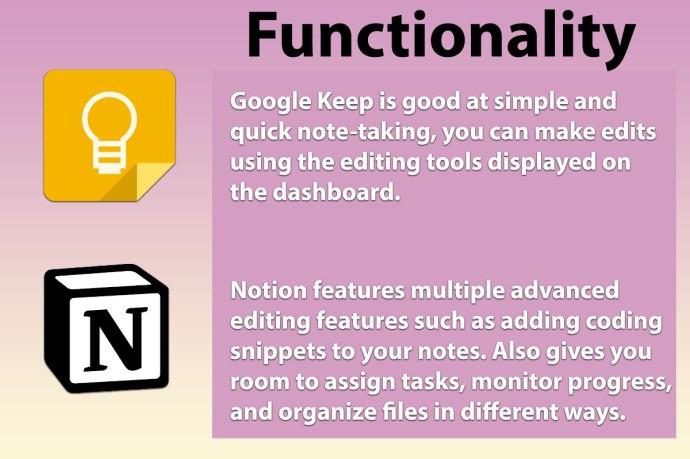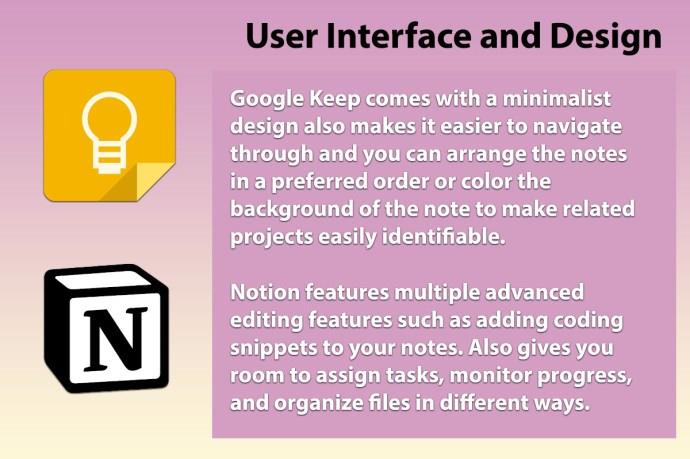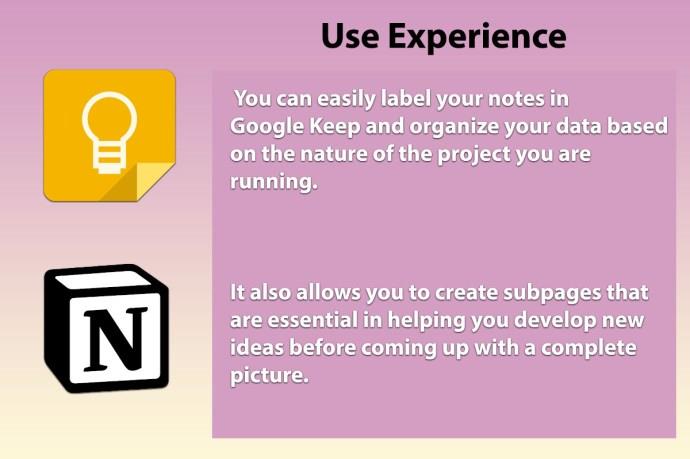Είστε φοιτητής, επαγγελματίας ή απλά θέλετε να οργανώσετε τις καθημερινές σας δραστηριότητες σε μια εύκολα προσβάσιμη λίστα; Η τήρηση σημειώσεων μπορεί να σας βοηθήσει να οργανώσετε τη λίστα εργασιών σας με τρόπο που να σας βοηθά να παραμένετε στην κορυφή των εργασιών σας. Και ευτυχώς, υπάρχουν διαφορετικές εφαρμογές λήψης σημειώσεων εκεί έξω που μπορείτε να αξιολογήσετε πριν επιλέξετε την καλύτερη επιλογή.

Για παράδειγμα, το Google Keep και το Notion είναι δύο εφαρμογές λήψης σημειώσεων με μεγάλη φήμη. Είναι δύο από τις πιο δημοφιλείς διαθέσιμες επιλογές. Για να σας βοηθήσει να κάνετε τη σωστή επιλογή μεταξύ των δύο, αυτό το άρθρο θα συζητήσει τι πρέπει να γνωρίζετε για το Google Keep και το Notion.
Google Keep εναντίον Έννοιας
Google Keep
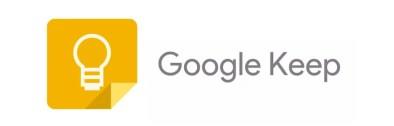
Το Google Keep είναι μια δημοφιλής δωρεάν εφαρμογή λήψης σημειώσεων από την Google. Αυτή η εφαρμογή χρησιμοποιείται από εκατομμύρια ανθρώπους σε όλο τον κόσμο για να δημιουργήσουν λίστες υποχρεώσεων, να μελετήσουν σημειώσεις και να καταγράψουν άλλες κρίσιμες λεπτομέρειες. Η εφαρμογή σάς επιτρέπει να περιγράφετε τις σημειώσεις σας σε διαφορετικές μορφές, όπως ηχογραφήσεις, εικόνες, κείμενο και πίνακες.
Επιπλέον, αυτή η εφαρμογή ενσωματώνεται τέλεια με άλλες πλατφόρμες, όπως το Google Drive, το οποίο σας δίνει τη δυνατότητα να μοιράζεστε τις σημειώσεις σας με τα άλλα μέλη της ομάδας σας. Με την ενσωμάτωση στο Google Drive, δημιουργεί αυτόματα αντίγραφα ασφαλείας των δεδομένων σας, καθώς το Google Drive είναι ένα σύστημα αποθήκευσης που βασίζεται σε cloud.
Εννοια
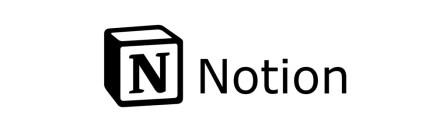
Το Notion είναι μια πλήρως στοιβαγμένη εφαρμογή λήψης σημειώσεων που χρησιμοποιείται για τη διαχείριση έργου και την παρακολούθηση συνεχιζόμενων εργασιών. Υπάρχει μια δωρεάν έκδοση ή πολλές εκδόσεις επί πληρωμή που προσφέρουν περισσότερα κουδούνια και σφυρίχτρες για επιχειρήσεις διαφορετικών μεγεθών. Η εφαρμογή διαθέτει πολλαπλές λειτουργίες που βοηθούν στη λήψη σημειώσεων για να αξίζει την προσοχή σας. Επίσης, το Notion μπορεί να δημιουργήσει λίστες υποχρεώσεων σε μια βάση δεδομένων που σας επιτρέπει να διαχειρίζεστε όλα τα κρίσιμα έργα σας από ένα σημείο.
Αυτή η εφαρμογή έχει σχεδιαστεί για άτομα που αναζητούν πιο προηγμένες λειτουργίες λήψης σημειώσεων και μια λεπτομερή διεπαφή χρήστη. Είναι επίσης ιδανικό να αφιερώσετε χρόνο στον εαυτό σας για να μάθετε πώς λειτουργούν οι διαθέσιμες λειτουργίες.
Χαρακτηριστικά
Μιλώντας για τις λειτουργίες, το Google Keep και το Notion αποτελούνται από διαφορετικές λειτουργίες που βοηθούν στη λήψη σημειώσεων. Ας μάθουμε περισσότερα.
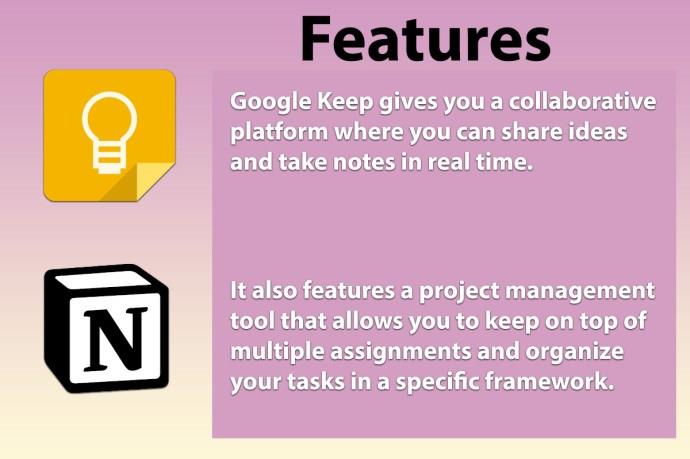
Google Keep
Όταν χρησιμοποιείτε το Google Keep, μπορείτε να εγγράψετε ήχο και να τον μεταγράψετε αργότερα χρησιμοποιώντας τις λειτουργίες μεταγραφής που είναι ενσωματωμένες στην εφαρμογή. Δεδομένου ότι οι σημειώσεις αποθηκεύονται στο cloud, μπορείτε εύκολα να τις έχετε πρόσβαση στον υπολογιστή ή την κινητή συσκευή σας, ανάλογα με το ποια είναι κοντά.
Όταν εκτελείτε ομαδικά έργα, το Google Keep σάς παρέχει μια πλατφόρμα συνεργασίας όπου μπορείτε να μοιράζεστε ιδέες και να κρατάτε σημειώσεις σε πραγματικό χρόνο. Όταν τελειώσετε με τη χρήση των σημειώσεων και δεν τις χρειάζεστε σύντομα, μπορείτε απλώς να τις αρχειοθετήσετε.
Η κατηγοριοποίηση των σημειώσεων σας στο Google Keep είναι επίσης αρκετά απλή, καθώς μπορείτε εύκολα να επισημάνετε την εργασία σας στη μορφή που προτιμάτε. Επιπλέον, βελτιώνετε περαιτέρω τις σημειώσεις και εισάγετε σχέδια ή συνδέσμους σε βασικές πληροφορίες.
Εννοια
Το Notion περιλαμβάνει προσαρμόσιμα πρότυπα τα οποία μπορείτε εύκολα να προσαρμόσετε ώστε να ταιριάζουν με τις απαιτήσεις σας. Διαθέτει επίσης ένα εργαλείο διαχείρισης έργου που σας επιτρέπει να παρακολουθείτε πολλές εργασίες και να οργανώνετε τις εργασίες σας σε ένα συγκεκριμένο πλαίσιο. Σημειώστε ότι αυτή η εφαρμογή διαθέτει επίσης δυνατότητες μεταφοράς και απόθεσης που σας επιτρέπουν να οργανώνετε περαιτέρω πληροφορίες εύκολα.
Μπορείτε να δημιουργήσετε σημειώσεις στο Notion χρησιμοποιώντας διαφορετικές μορφές, όπως αποσπάσματα κώδικα, βίντεο, ήχο και πολλές άλλες. Σας επιτρέπει επίσης να προσθέτετε υπενθυμίσεις στην εργασία σας με βάση τις προθεσμίες τους για να διασφαλίσετε ότι όλες οι εργασίες ολοκληρώνονται στην ώρα τους.
Μπορείτε να ενσωματώσετε το Notion με άλλες εφαρμογές για να σας βοηθήσει να οργανώσετε τα δεδομένα σας με πιο προσιτό τρόπο. Το Notion σάς δίνει τη δυνατότητα να οργανώνετε τις σημειώσεις σας χρησιμοποιώντας φίλτρα, ετικέτες και κατηγορίες.
Λειτουργικότητα
Παρόλο που τόσο το Google Keep όσο και το Notion χρησιμοποιούνται κυρίως για τη λήψη σημειώσεων, διαφέρουν ως προς τη λειτουργικότητα.
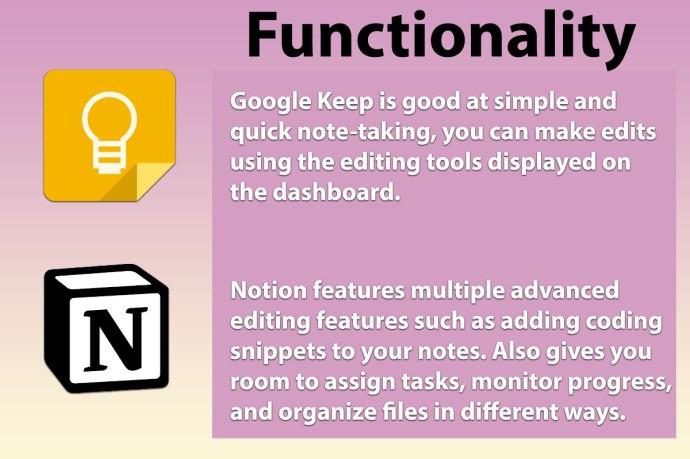
Google Keep
Το Google Keep είναι καλό στην απλή και γρήγορη λήψη σημειώσεων, που σας εξοικονομεί χρόνο όταν βιάζεστε. Αφού περιγράψετε τις γρήγορες σημειώσεις, μπορείτε να κάνετε αλλαγές χρησιμοποιώντας τα εργαλεία επεξεργασίας που εμφανίζονται στον πίνακα εργαλείων.
Επίσης, μπορείτε να διαχειριστείτε τα έργα σας στη βάση δεδομένων χρησιμοποιώντας εργαλεία διαχείρισης έργων. Αυτό σημαίνει ότι μπορείτε να ενσωματώσετε το Google Keep με άλλες εφαρμογές που χρησιμοποιούνται στη διαχείριση έργων για να διασφαλίσετε ότι θα έχετε πρόσβαση σε διαφορετικές συσκευές για προσβασιμότητα ανώτατου επιπέδου.
Μπορείτε να χρησιμοποιήσετε προηγμένες δυνατότητες μορφοποίησης, όπως τη δυνατότητα προσθήκης πολυμέσων, πινάκων και γραφημάτων στις σημειώσεις σας, ανάλογα με τη φύση του έργου σας.
Εννοια
Το Notion διαθέτει πολλαπλές προηγμένες λειτουργίες επεξεργασίας, όπως η προσθήκη αποσπασμάτων κωδικοποίησης στις σημειώσεις σας. Για περαιτέρω διευκόλυνση της διαδικασίας, ο κώδικας επισημαίνεται και αναλύεται και μπορείτε να επιλέξετε τη γλώσσα από ένα αναπτυσσόμενο μενού.
Αυτή η εφαρμογή ενσωματώνεται επίσης καλά με άλλες εφαρμογές, όπως υπολογιστικά φύλλα για τη βελτίωση των δραστηριοτήτων διαχείρισης έργου. Το Notion σάς δίνει επίσης χώρο για να αναθέσετε εργασίες, να παρακολουθείτε την πρόοδο και να οργανώνετε αρχεία με διαφορετικούς τρόπους.
Διεπαφή χρήστη και σχεδιασμός
Προτού επιλέξετε μια εφαρμογή λήψης σημειώσεων, φυσικά, πρέπει να λάβετε υπόψη τη γενική εμπειρία χρήστη για να βεβαιωθείτε ότι είναι η κατάλληλη για εσάς. Ακολουθεί μια σύγκριση της διεπαφής χρήστη και του σχεδιασμού του Notion και του Google Keep.
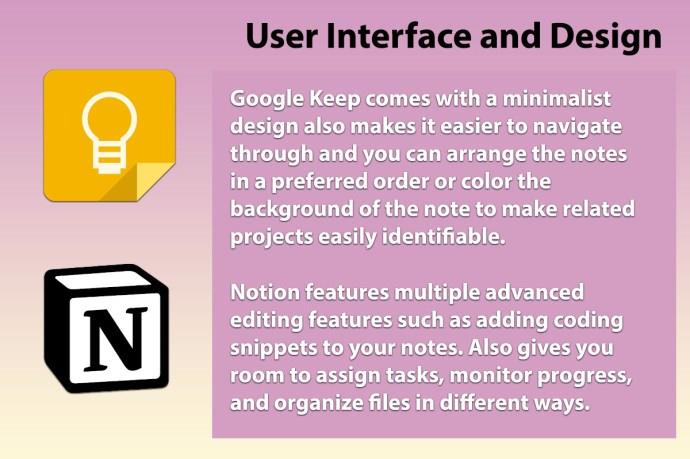
Google Keep
Το Google Keep διαθέτει μια απλή διεπαφή χρήστη με μίνιμαλ σχεδιασμό που σας διευκολύνει να μάθετε πώς να κρατάτε σημειώσεις και να τις οργανώνετε μέσα σε λίγα λεπτά. Η εφαρμογή μπορεί να χρησιμοποιηθεί σε κινητό ή επιτραπέζιο υπολογιστή, καθώς λειτουργεί στο cloud.
Ο μινιμαλιστικός σχεδιασμός διευκολύνει επίσης την πλοήγηση και μπορείτε να τακτοποιήσετε τις σημειώσεις με μια προτιμώμενη σειρά ή να χρωματίσετε το φόντο της σημείωσης για να κάνετε τα σχετικά έργα εύκολα αναγνωρίσιμα.
Εννοια
Το Notion διαθέτει καθαρό σχεδιασμό με πολλαπλές δυνατότητες που συμβάλλει στη βελτίωση της ιδιαιτερότητας της δραστηριότητας λήψης σημειώσεων. Η διεπαφή χρήστη σάς δίνει τη δυνατότητα να παρακολουθείτε έργα σε εξέλιξη, να μάθετε ποιος είναι στην ομάδα του έργου με μια ματιά και άλλες χρήσιμες πληροφορίες.
Οι δυνατότητες μεταφοράς και απόθεσης σας διευκολύνουν να προσαρμόσετε τη διεπαφή χρήστη για να διευκολύνετε την πλοήγηση. Επιπλέον, πολλαπλές δυνατότητες προσαρμογής σάς δίνουν τη δυνατότητα να σχεδιάσετε τον χώρο εργασίας σας με βάση τις προδιαγραφές σας.
Η δυνατότητα προσαρμογής των σημειώσεων μπορεί να κάνει τη μετάβαση στη χρήση του Notion λίγο πιο εύκολη για χρήστες που είναι νέοι στη λήψη σημειώσεων βάσει εφαρμογών. Αλλά η επένδυση κάποιου χρόνου και προσπάθειας για να μάθετε πώς λειτουργεί μπορεί να αποδώσει
Χρησιμοποιήστε την εμπειρία
Όταν ανοίξετε και το Google Keep και το Notion, θα συνειδητοποιήσετε ότι υπάρχει μεγάλη διαφορά στην εμπειρία χρήστη.
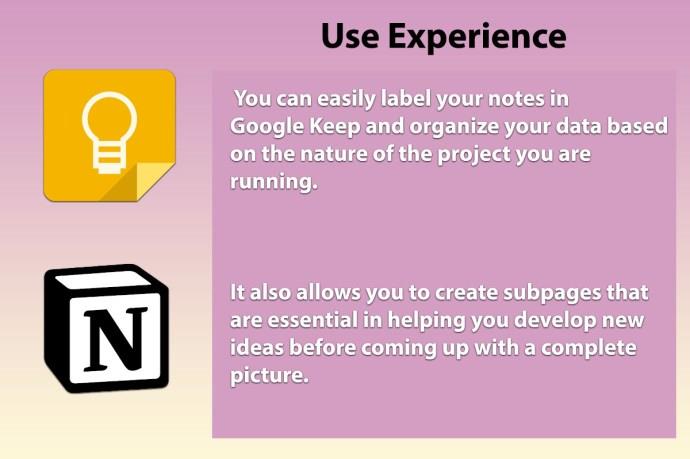
Google Keep
Το Google Keep λειτουργεί σαν ένας ψηφιακός πίνακας ανακοινώσεων όπου μπορείτε να δημοσιεύετε σημειώσεις χρησιμοποιώντας αυτοκόλλητα, εικόνες, γράφετε σημειώσεις και πολλά άλλα. Μπορείτε εύκολα να προσθέσετε ετικέτες στις σημειώσεις σας στο Google Keep και να οργανώσετε τα δεδομένα σας με βάση τη φύση του έργου που εκτελείτε.
Το Google Keep και οι απλές λειτουργίες του το κάνουν έτσι ώστε αυτό που θέλετε να είναι ακριβώς αυτό που παίρνετε. Η εφαρμογή σάς παρέχει επίσης αρκετά πρόσθετα εργαλεία για να απελευθερώσετε τη δημιουργικότητά σας και να προσαρμόσετε το βιβλίο εργασίας σας ώστε να ευθυγραμμιστεί με τις συγκεκριμένες ανάγκες σας.
Εννοια
Με το Notion, μπορείτε να προσαρμόσετε κάθε μέρος της δραστηριότητας λήψης σημειώσεων για να ταιριάζει στις απαιτήσεις σας. Μπορείτε να σχεδιάσετε ακριβώς πώς θέλετε να εμφανίζονται οι σελίδες σας και όλες οι νέες σελίδες που δημιουργείτε ευθυγραμμίζονται στην πλαϊνή γραμμή για να σας προσφέρουν γρήγορη κατά την εργασία.
Σας επιτρέπει επίσης να δημιουργείτε υποσελίδες που είναι απαραίτητες για να σας βοηθήσουν να αναπτύξετε νέες ιδέες πριν δημιουργήσετε μια πλήρη εικόνα. Αυτή η δυνατότητα δημιουργίας πιο λεπτομερών σελίδων που συνδέονται με την κύρια ιδέα ενός έργου σας δίνει ένα βάθος παραγωγικότητας που μπορεί να λείπει από το Google Keep.
Ποια είναι η καλύτερη επιλογή μεταξύ του Google Keep και του Notion;
Παρόλο που τόσο το Google Keep όσο και το Notion είναι καλοί στη λήψη σημειώσεων, το Google Keep είναι μια επιλογή που αγαπούν πολλοί λόγω της απλής διεπαφής που είναι εύκολη στην πλοήγηση. Μπορεί να πάρει ένα μικρό πλεονέκτημα έναντι του Notion, κάτι που μπορεί να απαιτήσει από όσους το επιλέξουν να αφιερώσουν περισσότερο χρόνο και προσπάθεια για να μάθουν πώς λειτουργεί.